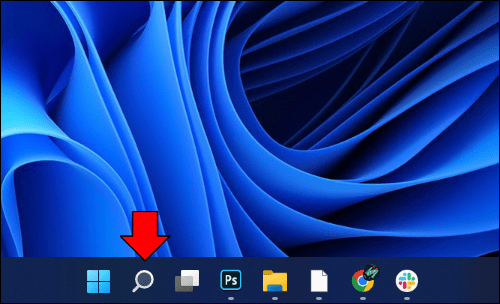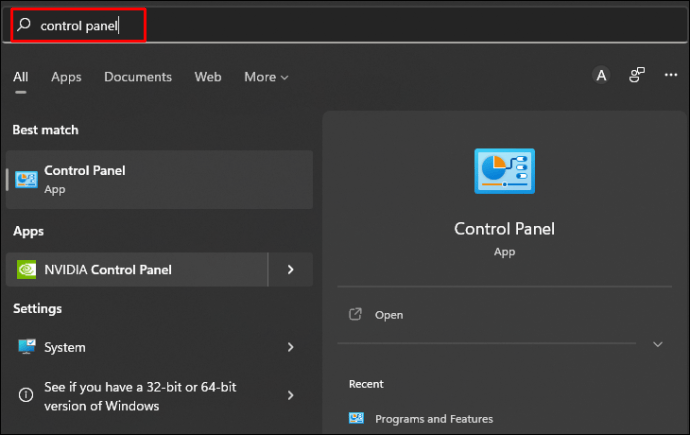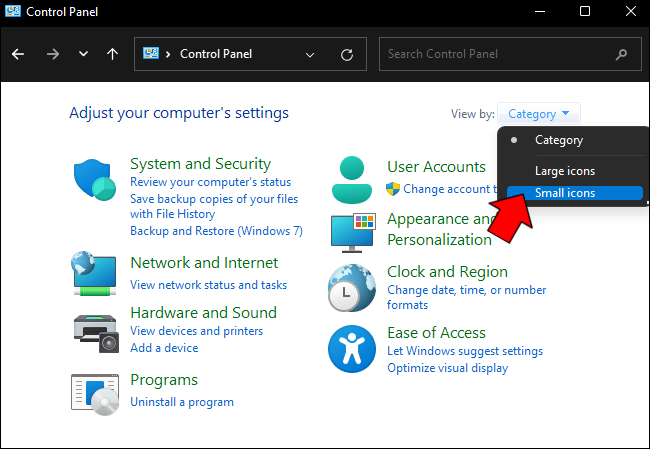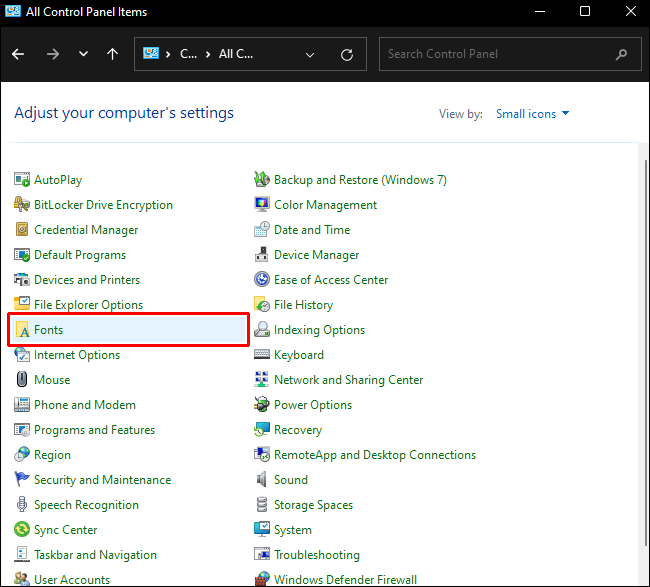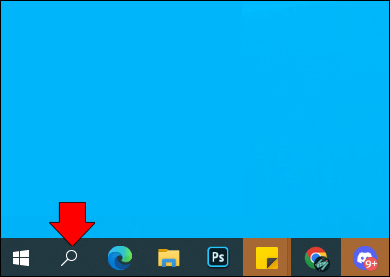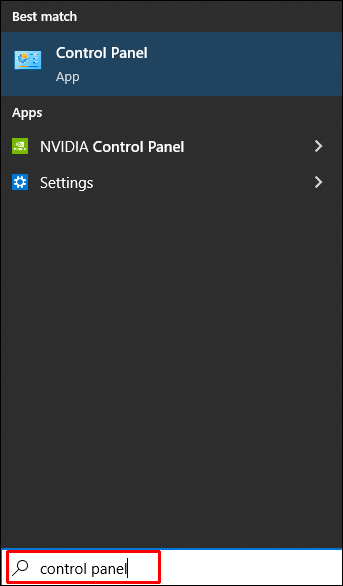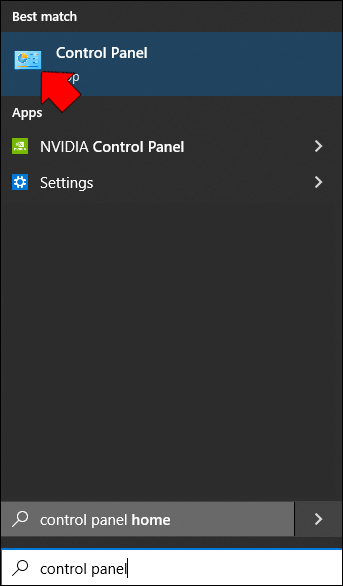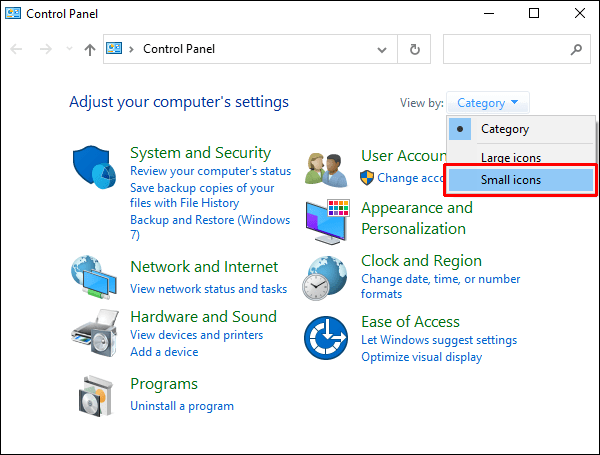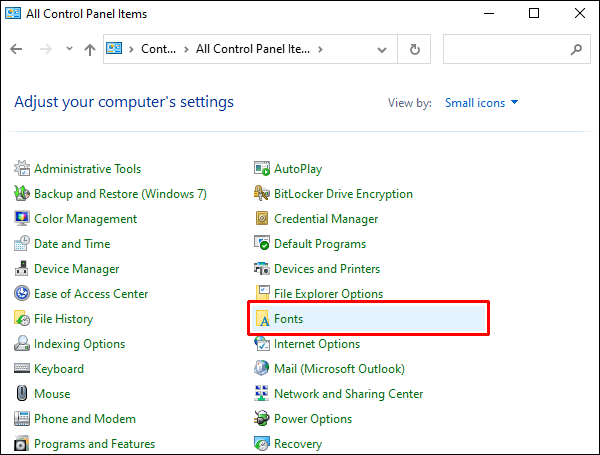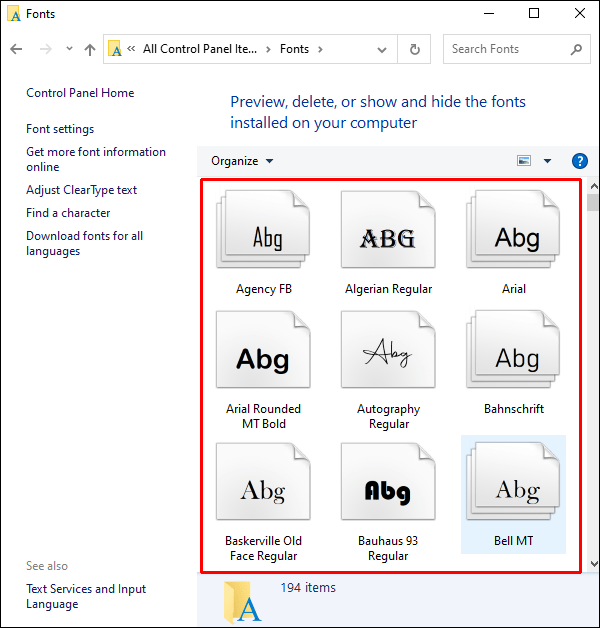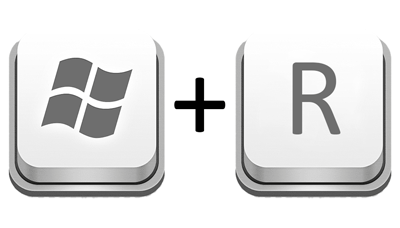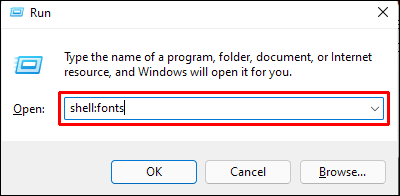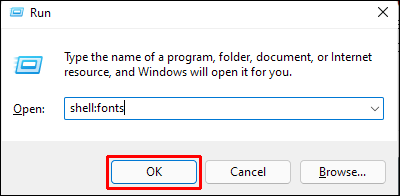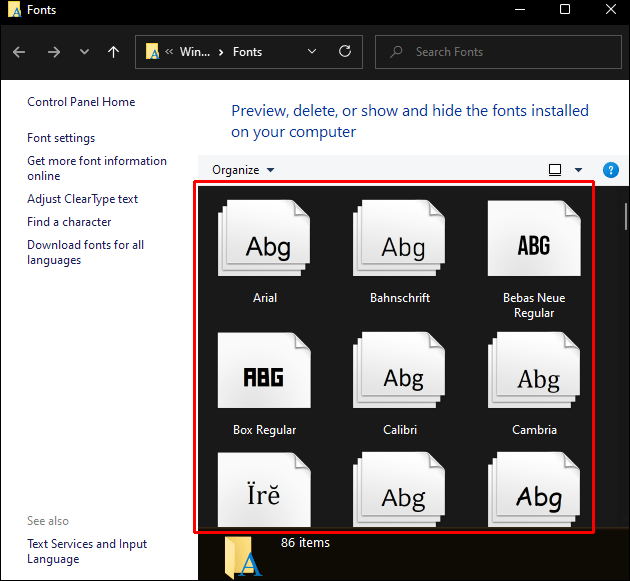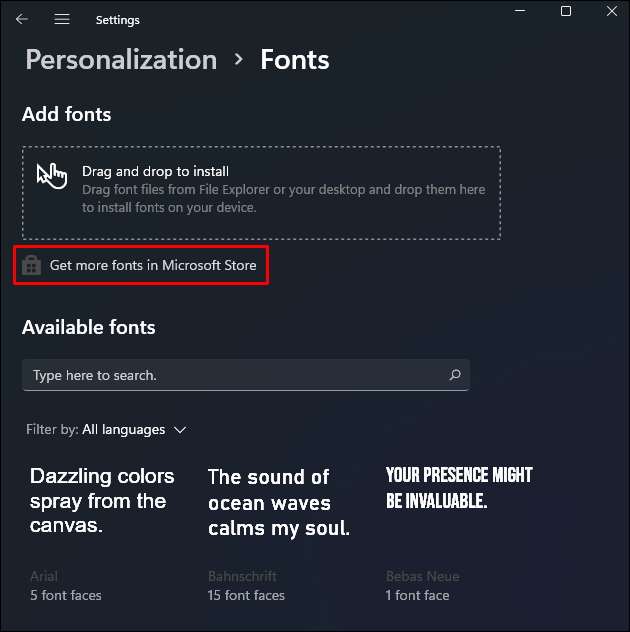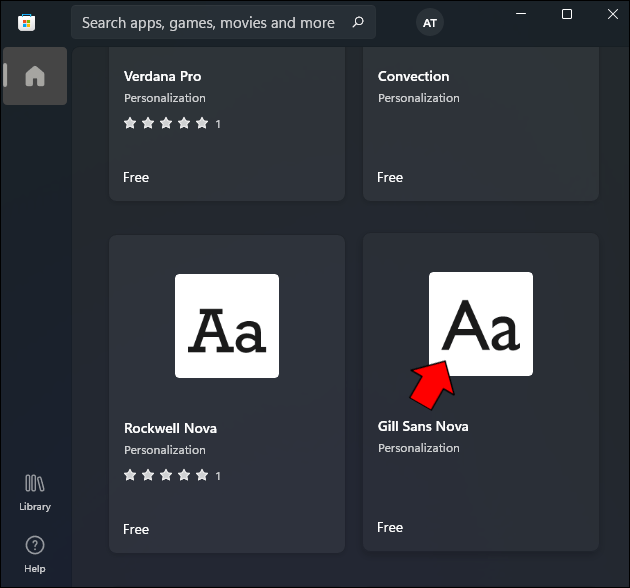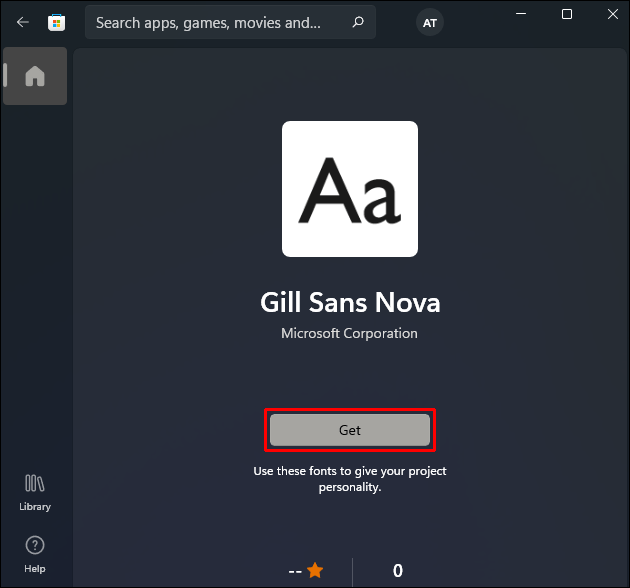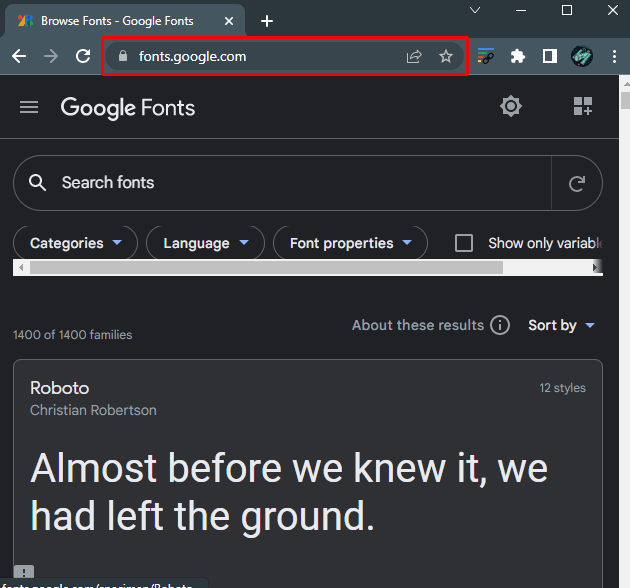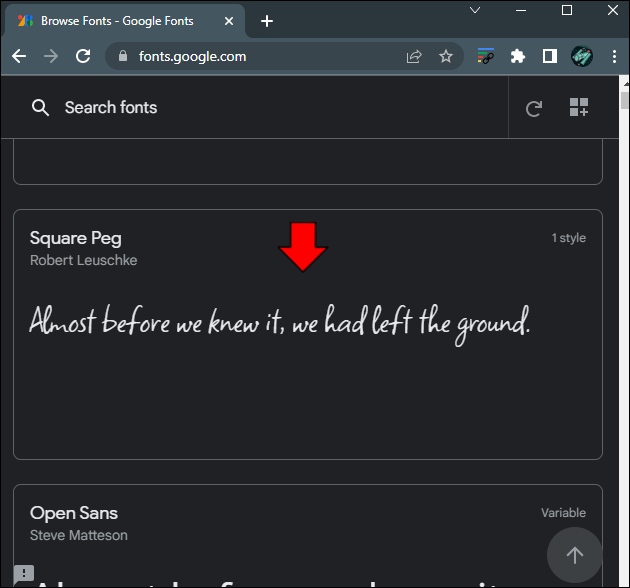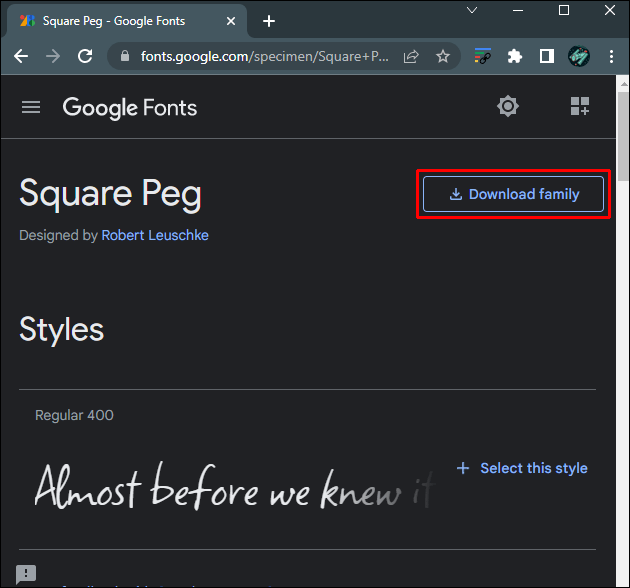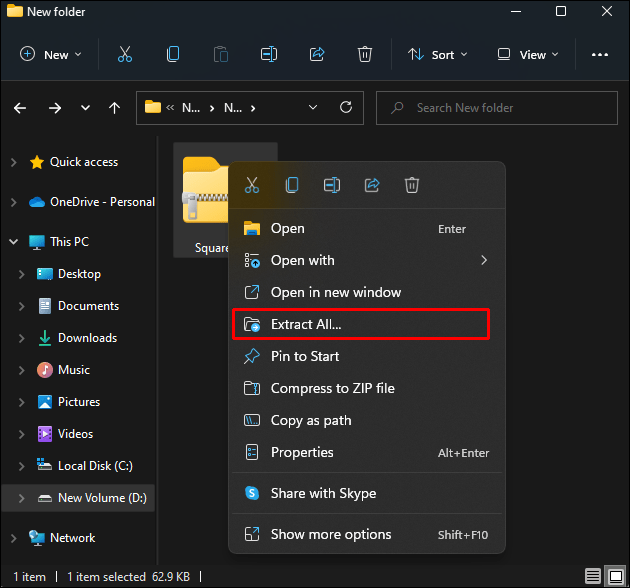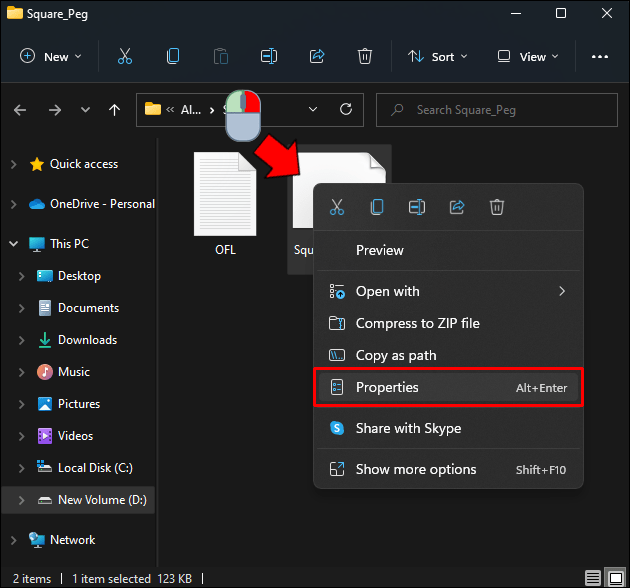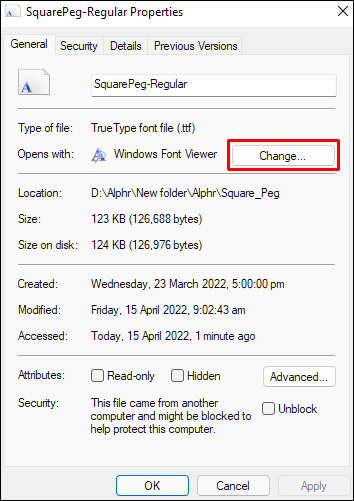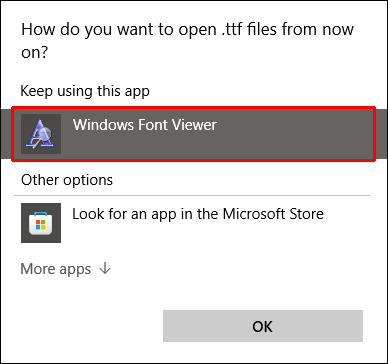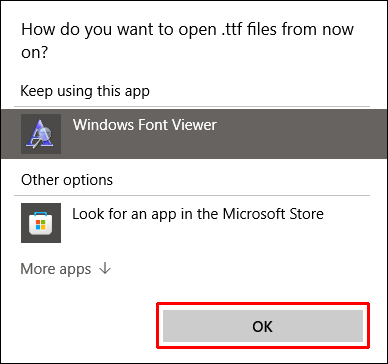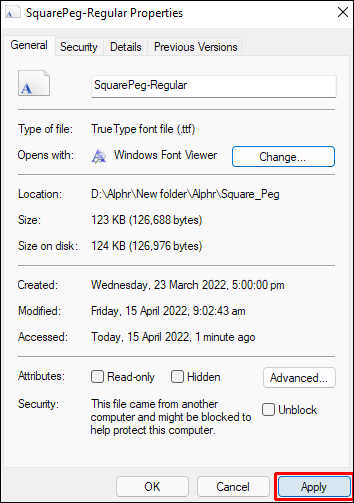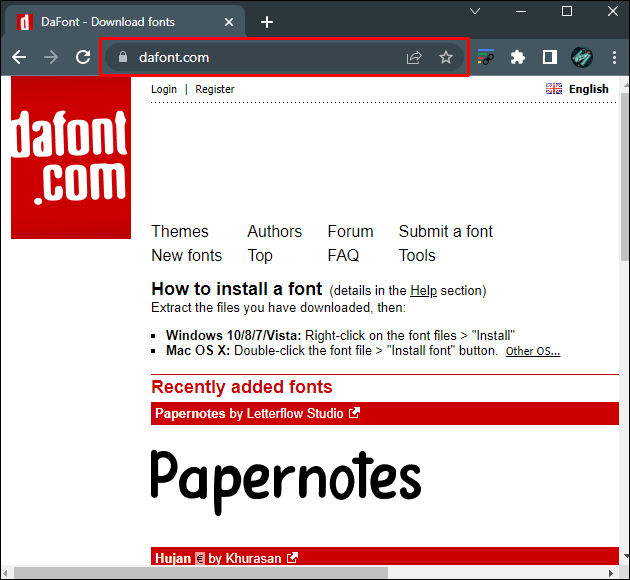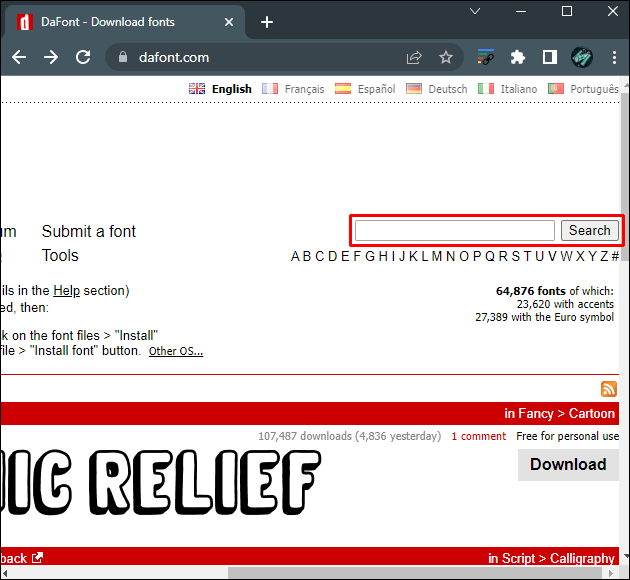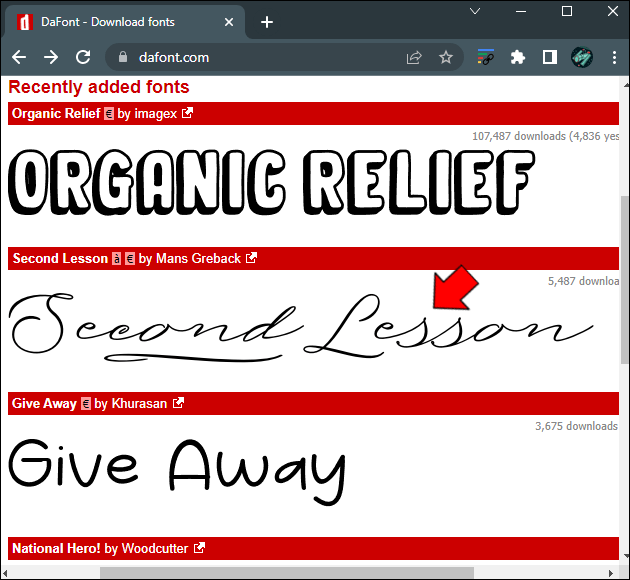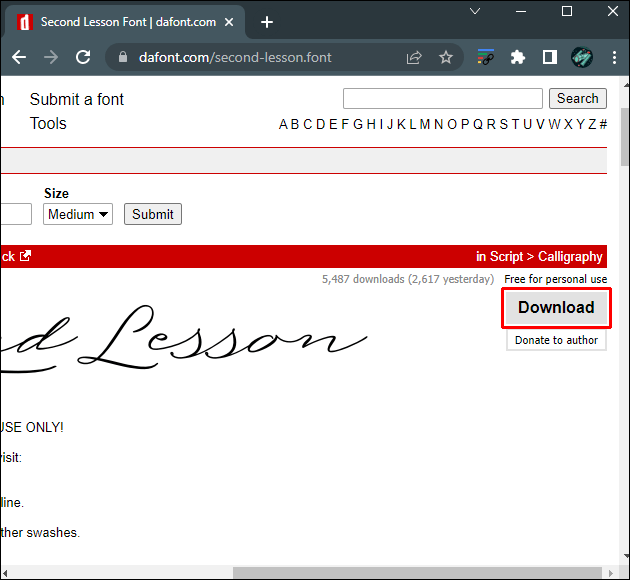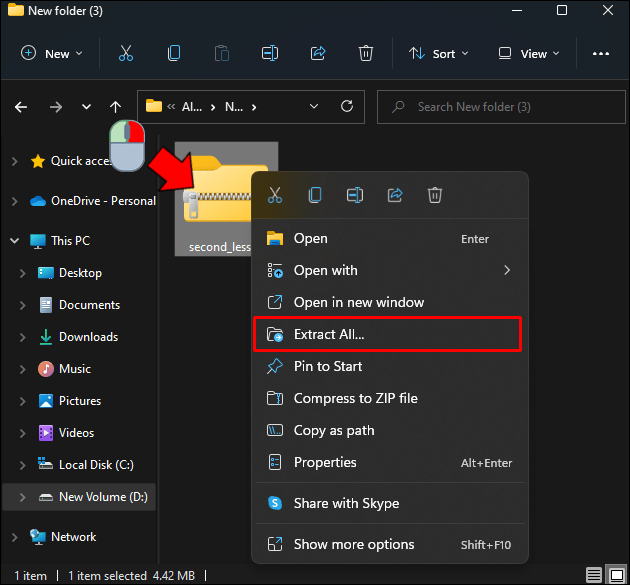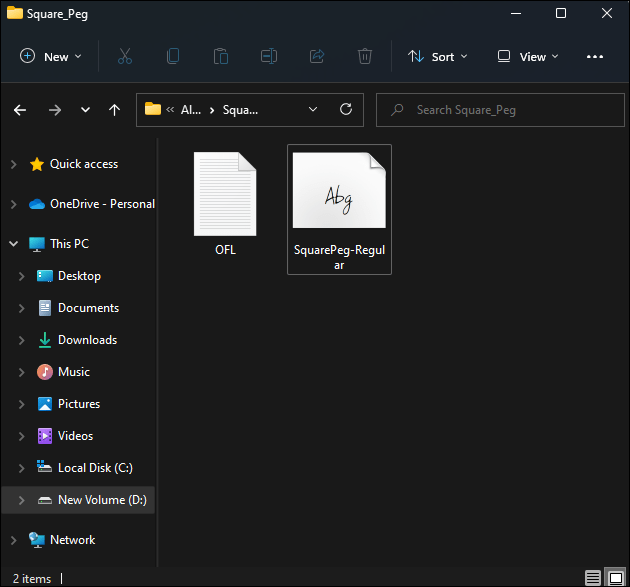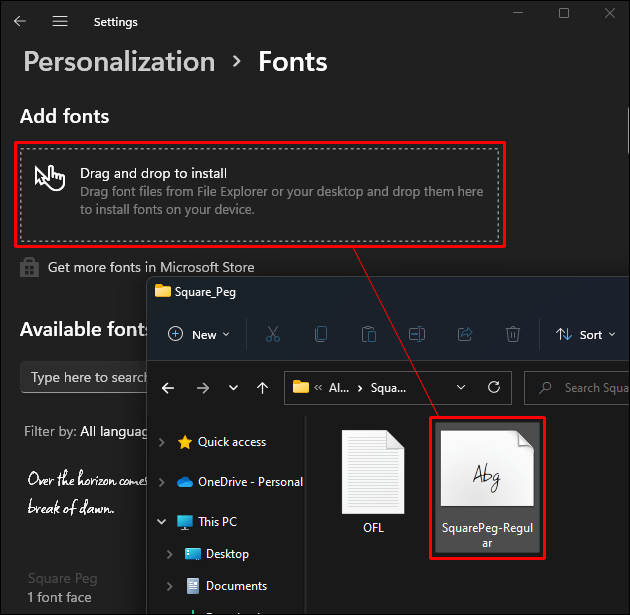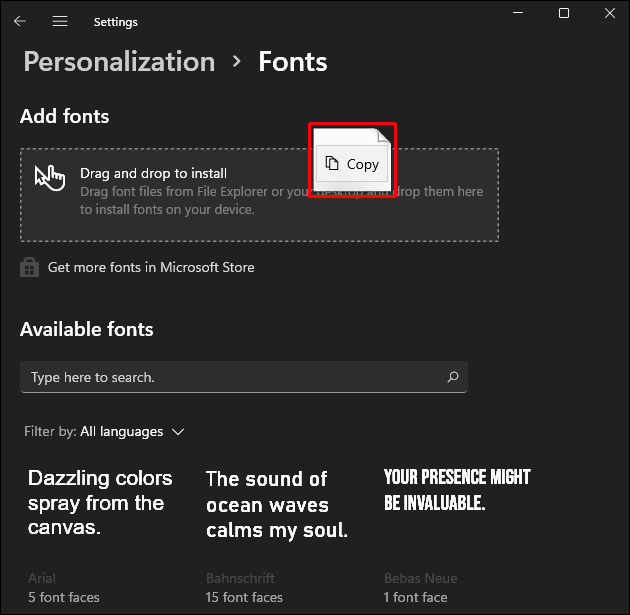Quiconque a déjà utilisé un traitement de texte sait que les polices sont un moyen facile d’améliorer votre document. Savoir quelles polices sont actuellement disponibles sur votre système facilite la conception de vos fichiers en fonction de certains thèmes ou critères. Mais où trouver ces polices et comment les ajouter ou les supprimer ?

Dans cet article, nous vous montrerons où Windows stocke ses polices et comment ajouter et gérer des polices dans votre système.
Où Windows 11 stocke-t-il les polices ?
Windows 11 possède un dossier spécialisé dans lequel il stocke ses polices système. L’emplacement par défaut de ce dossier est C:WindowsFonts. Si vous avez installé Windows 11 sur un disque séparé, vous devrez accéder au dossier Windows de ce lecteur et rechercher le dossier Polices. Vous pouvez également y accéder depuis la barre des tâches en procédant comme suit :
Cliquez sur l’icône de la loupe dans votre barre des tâches.
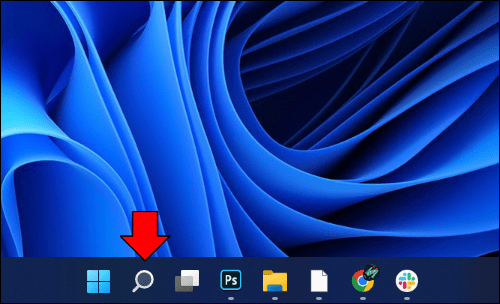 Tapez dans Panneau de configuration.
Tapez dans Panneau de configuration.
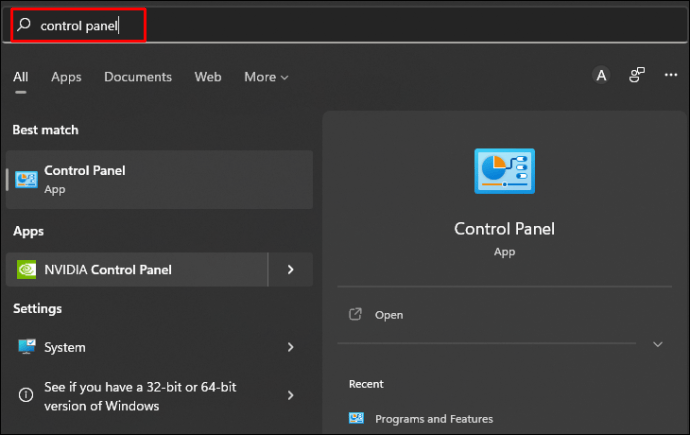 Si votre fenêtre du Panneau de configuration est en vue Catégorie, cliquez sur la flèche déroulante à côté de la vue et choisissez de petites icônes.
Si votre fenêtre du Panneau de configuration est en vue Catégorie, cliquez sur la flèche déroulante à côté de la vue et choisissez de petites icônes.
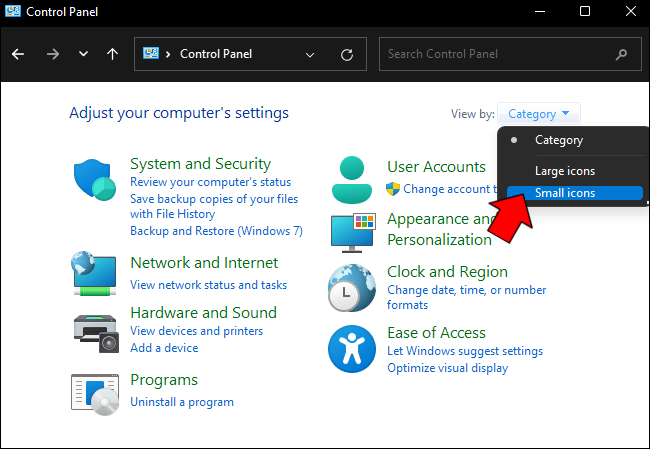 Recherchez et cliquez sur le dossier Polices.
Recherchez et cliquez sur le dossier Polices.
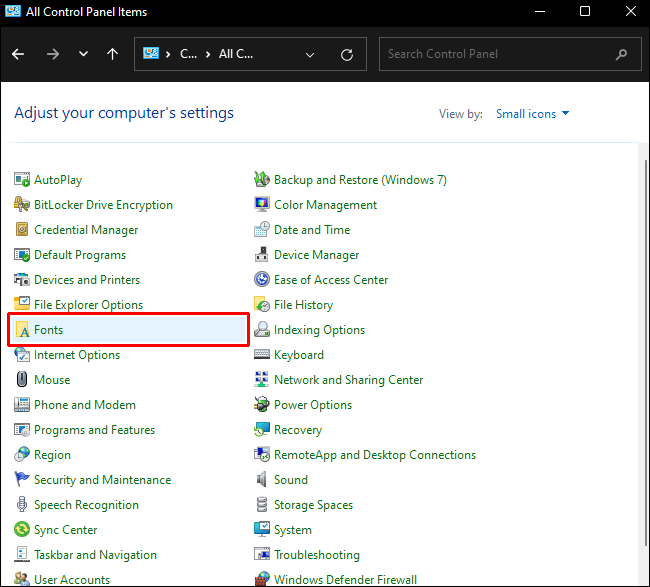 Vous verrez maintenant une liste des polices disponibles sur le système. Si vous attendez que le dossier se termine src= »https://wilku.top/wp-content/uploads/2022/04/1650386172_645_Where-Does-Windows-Store-Fonts.png » data-recalc-dims= »1″ />
Vous verrez maintenant une liste des polices disponibles sur le système. Si vous attendez que le dossier se termine src= »https://wilku.top/wp-content/uploads/2022/04/1650386172_645_Where-Does-Windows-Store-Fonts.png » data-recalc-dims= »1″ />Où Windows 10 stocke-t-il les polices ?
Windows 11 et 10 partagent des emplacements de stockage similaires pour les polices. L’emplacement par défaut C:WindowsFonts pour Windows 11 est le même pour Windows 10. Comme ci-dessus, vous pouvez également localiser le dossier Fonts via le Panneau de configuration en procédant comme suit :
Cliquez sur l’icône de recherche dans votre barre des tâches.
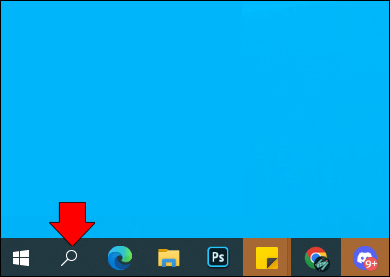 Tapez dans Panneau de configuration.
Tapez dans Panneau de configuration.
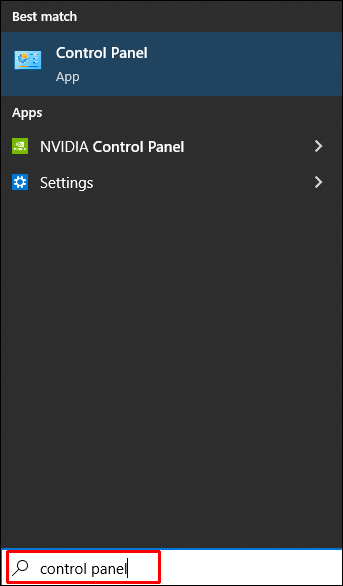 Cliquez sur l’icône du panneau de configuration.
Cliquez sur l’icône du panneau de configuration.
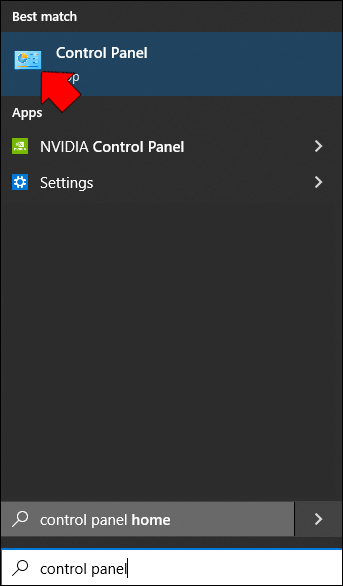 Dans la fenêtre, passez de la vue Catégorie aux petites icônes en la choisissant dans le menu déroulant de la vue.
Dans la fenêtre, passez de la vue Catégorie aux petites icônes en la choisissant dans le menu déroulant de la vue.
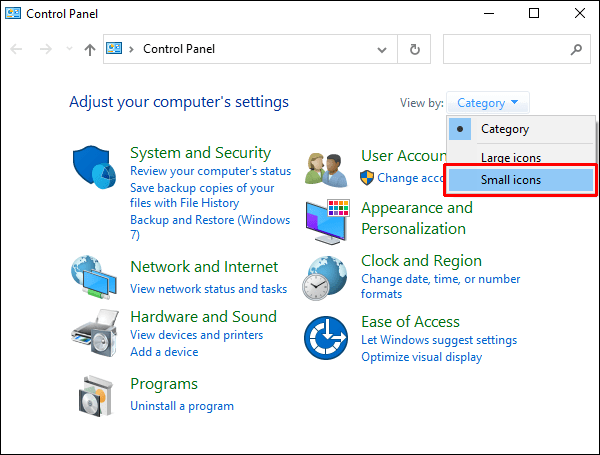 Cliquez sur le dossier Polices.
Cliquez sur le dossier Polices.
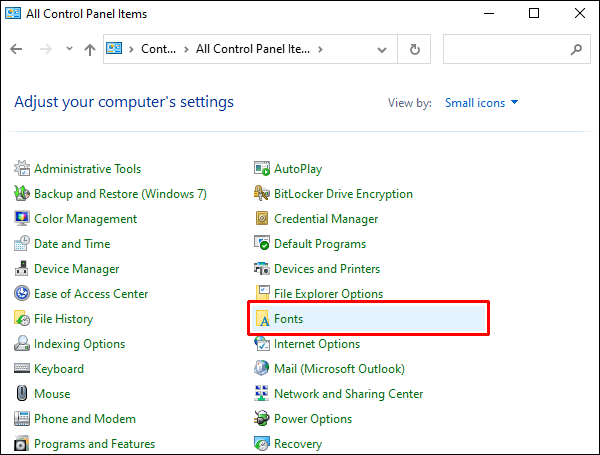 Pour voir des aperçus de chacun, attendez que le dossier soit complètement chargé.
Pour voir des aperçus de chacun, attendez que le dossier soit complètement chargé.
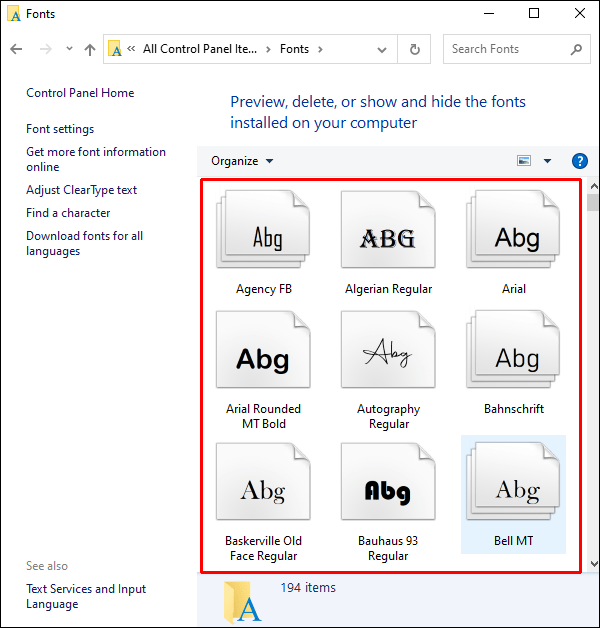
Où Windows 7 stocke-t-il les polices ?
Windows 7 partage le même dossier Fonts que les autres versions de Windows, situé à l’adresse par défaut de C:WindowsFonts. Si vous avez installé Windows sur un autre lecteur, remplacez le C: par la lettre de lecteur du disque sur lequel vous avez installé votre système d’exploitation. Les polices peuvent être trouvées via le Panneau de configuration en suivant ces étapes :
Cliquez sur l’icône Windows dans votre barre des tâches.Dans le menu contextuel, choisissez Panneau de configuration sur le côté droit.Si votre Panneau de configuration est en vue Catégorie, cliquez sur la flèche déroulante et choisissez Petites icônes.Trouvez le dossier Polices et cliquez dessus.Vous verrez maintenant une liste de toutes les polices disponibles sur votre ordinateur.Méthode de localisation alternative pour toutes les versions de Windows
Il existe une autre méthode pour ouvrir directement le dossier Police sans avoir à passer par le Panneau de configuration. La méthode est similaire sur Windows 11, 10 et 7. Cela peut être fait en :
En appuyant sur le bouton Windows + R de votre clavier.
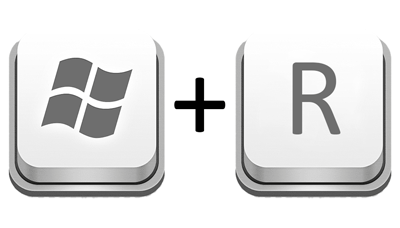 Dans la zone de texte, tapez shell:fonts ou %WINDIR%/Fonts.
Dans la zone de texte, tapez shell:fonts ou %WINDIR%/Fonts.
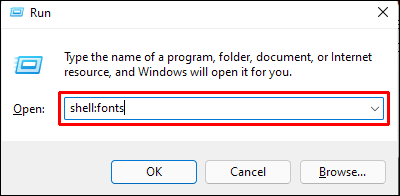 Appuyez sur Entrée ou cliquez sur OK.
Appuyez sur Entrée ou cliquez sur OK.
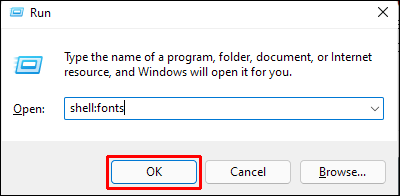 Votre dossier Fonts devrait maintenant s’ouvrir directement.
Votre dossier Fonts devrait maintenant s’ouvrir directement.
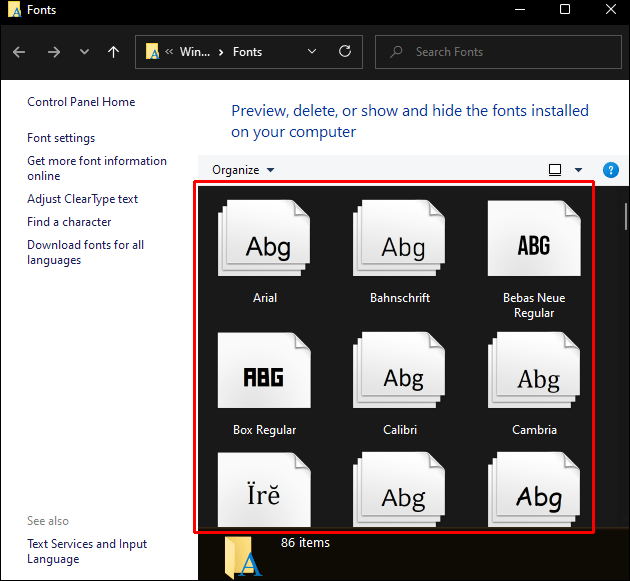
Où trouver les polices du Windows Store
Lors de l’installation de polices à partir du magasin Windows, Windows les trie dans un répertoire différent. Vous ne trouverez pas vos nouvelles polices dans le dossier habituel C:WindowsFonts. L’adresse de ces polices par défaut est C:Program FilesWindowsApps suivie du nom de fichier de la police installée.
Comment ajouter une police
Ajouter une police à votre système est aussi simple que d’installer le fichier associé. Les polices peuvent être téléchargées à partir de diverses sources, et l’installation peut différer entre elles. Voici quelques façons courantes d’ajouter des polices à votre PC Windows :
Magasin Windows
Windows a une boutique intégrée où vous pouvez trouver de nombreuses polices gratuites pour votre système. L’utilisation du Windows Store est idéale dans la mesure où elle garantit la compatibilité avec votre ordinateur. L’installation est simple et peut être effectuée en suivant ces étapes :
Cliquez sur l’icône Windows dans votre barre des tâches.
 Faites défiler le menu et cliquez sur Paramètres, ou cliquez sur l’icône d’engrenage en bas à gauche du menu.
Faites défiler le menu et cliquez sur Paramètres, ou cliquez sur l’icône d’engrenage en bas à gauche du menu.
 Dans les options, cliquez sur Personnalisation.
Dans les options, cliquez sur Personnalisation.
 Cliquez sur Polices dans le menu de gauche.
Cliquez sur Polices dans le menu de gauche.
 Sous Ajouter des polices, cliquez sur Obtenir plus de polices dans le Microsoft Store.
Sous Ajouter des polices, cliquez sur Obtenir plus de polices dans le Microsoft Store.
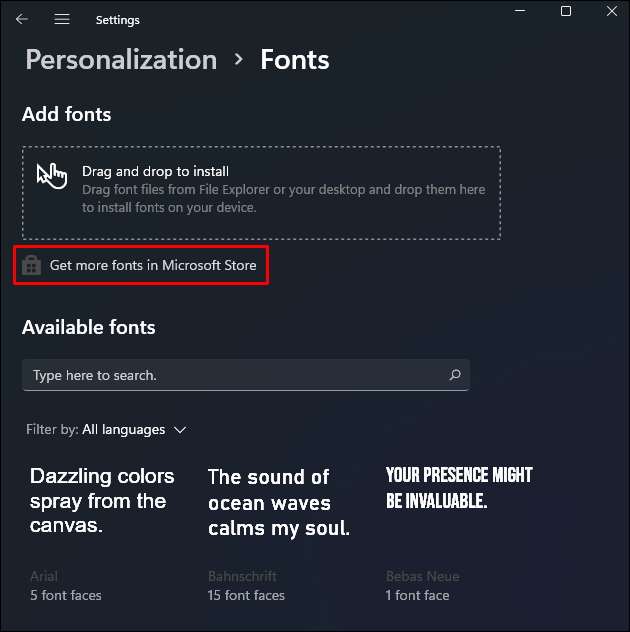 Parcourez les polices présentées pour voir celle que vous pourriez aimer. Lorsque vous trouvez un thème intéressant, cliquez sur son icône.
Parcourez les polices présentées pour voir celle que vous pourriez aimer. Lorsque vous trouvez un thème intéressant, cliquez sur son icône.
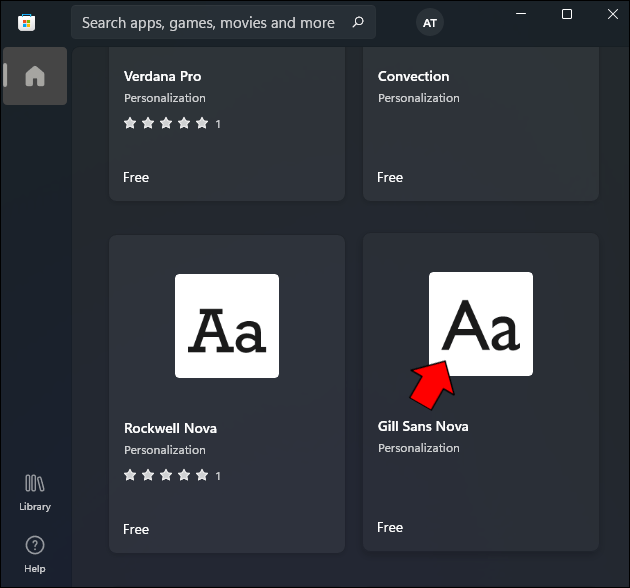 Cliquez sur Obtenir.
Cliquez sur Obtenir.
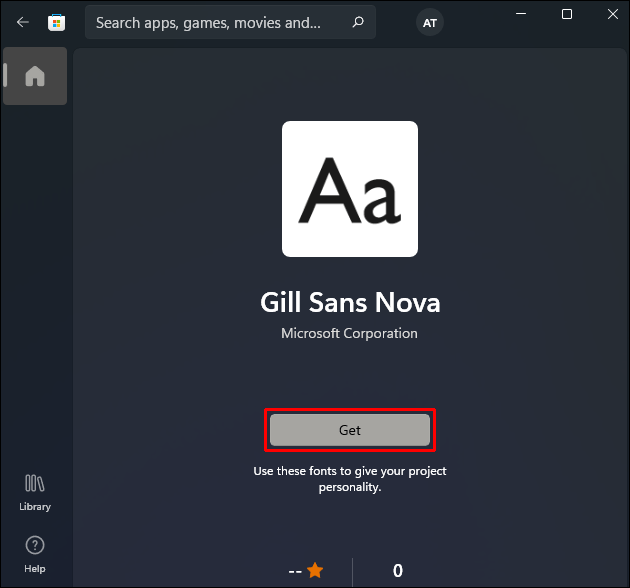 Le téléchargement et l’installation devraient démarrer automatiquement.Une fois cela fait, la police devrait maintenant être disponible pour votre système.
Le téléchargement et l’installation devraient démarrer automatiquement.Une fois cela fait, la police devrait maintenant être disponible pour votre système.Polices Google
Une autre source populaire de polices gratuites est Google Fonts. Ces fichiers peuvent être téléchargés et installés en procédant comme suit :
Sur votre navigateur, accédez à la page Web Google Fonts.
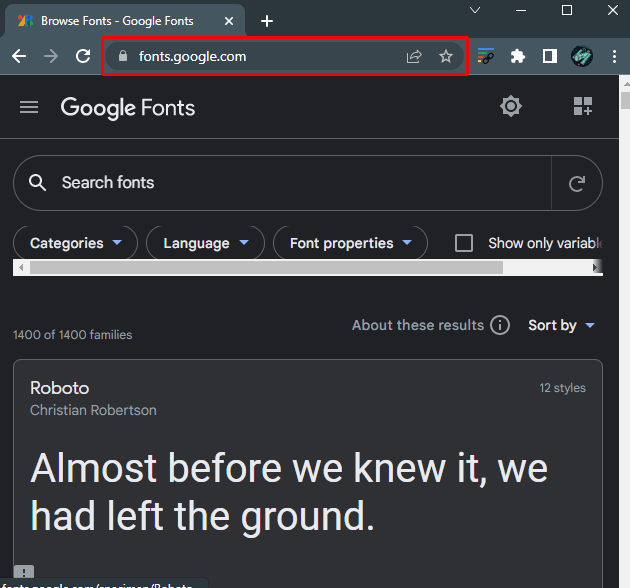 Parcourez les polices disponibles jusqu’à ce que vous en trouviez une qui vous plaise. Cliquez sur la police pour l’ouvrir.
Parcourez les polices disponibles jusqu’à ce que vous en trouviez une qui vous plaise. Cliquez sur la police pour l’ouvrir.
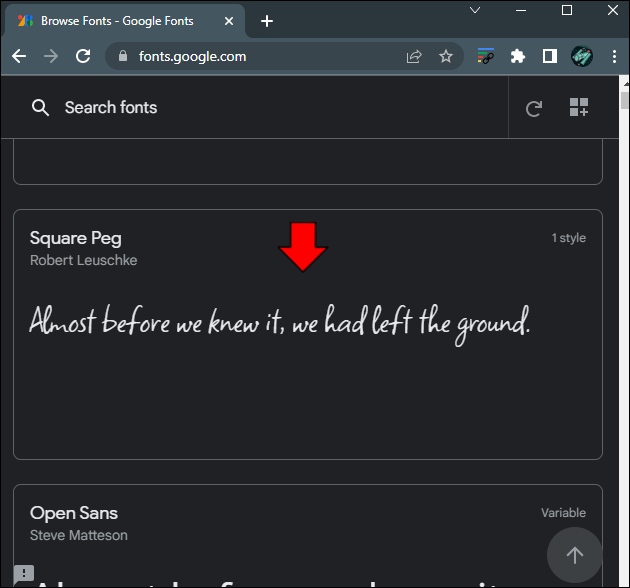 Cliquez sur Télécharger la famille dans le coin supérieur droit de l’écran.
Cliquez sur Télécharger la famille dans le coin supérieur droit de l’écran.
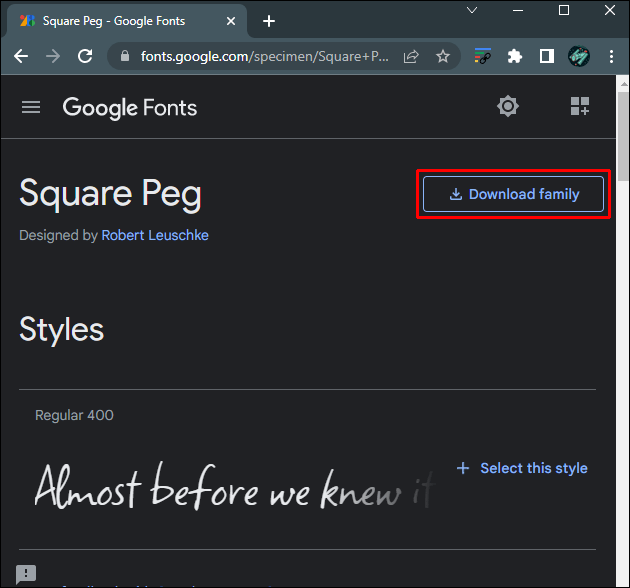 Enregistrez le fichier à l’emplacement choisi.
Enregistrez le fichier à l’emplacement choisi.
 Accédez à l’emplacement de téléchargement et décompressez votre fichier téléchargé.
Accédez à l’emplacement de téléchargement et décompressez votre fichier téléchargé.
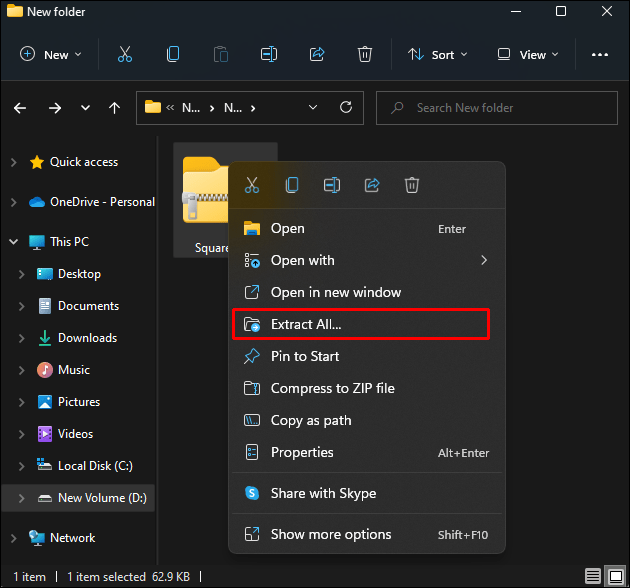 Cliquez avec le bouton droit sur le fichier, puis choisissez Installer dans le menu déroulant.
Cliquez avec le bouton droit sur le fichier, puis choisissez Installer dans le menu déroulant.

Si vous ne trouvez pas l’option d’installation, le fichier de police peut être associé à un autre programme. Pour changer cela, suivez ces étapes supplémentaires :
Faites un clic droit sur le fichier et choisissez Propriétés.
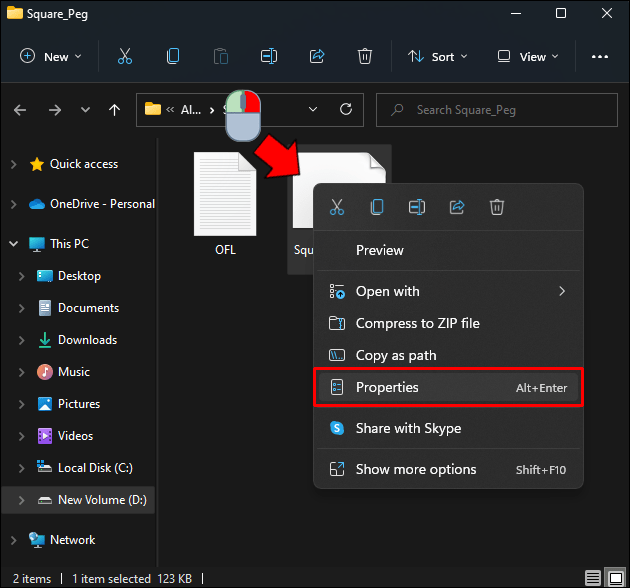 Sous Ouvrir avec, cliquez sur Modifier.
Sous Ouvrir avec, cliquez sur Modifier.
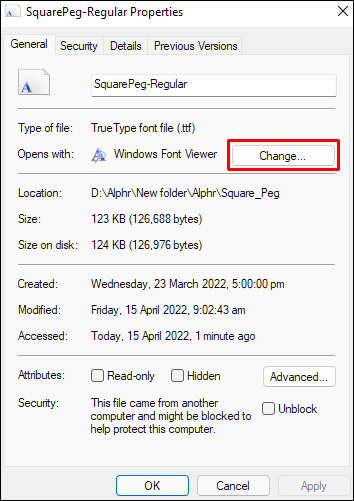 Choisissez Visionneuse de polices Windows.
Choisissez Visionneuse de polices Windows.
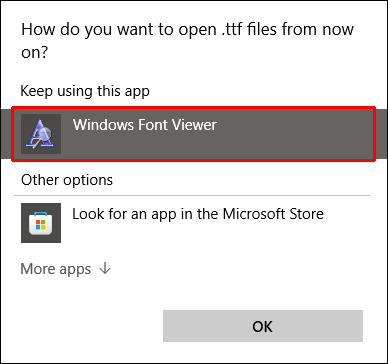 Cliquez sur OK.
Cliquez sur OK.
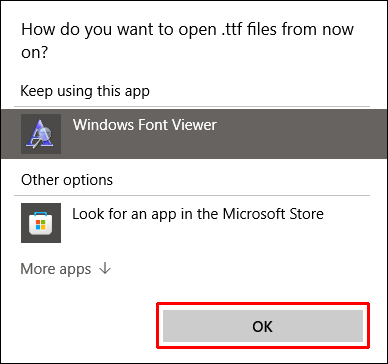 Cliquez sur Appliquer.
Cliquez sur Appliquer.
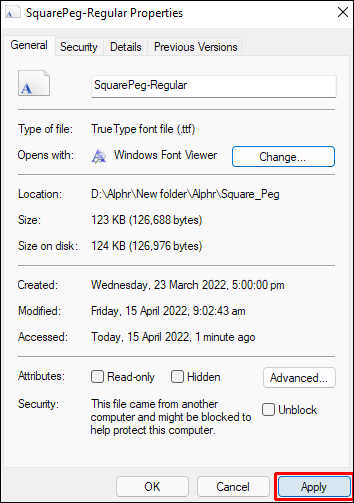 Cliquez avec le bouton droit sur le fichier de police, puis choisissez Installer dans le menu.
Cliquez avec le bouton droit sur le fichier de police, puis choisissez Installer dans le menu.
 Votre police devrait maintenant être installée.
Votre police devrait maintenant être installée.DaFont
Un autre fournisseur de polices gratuites est DaFont. Voici comment l’utiliser :
Passez à la page DaFonts.
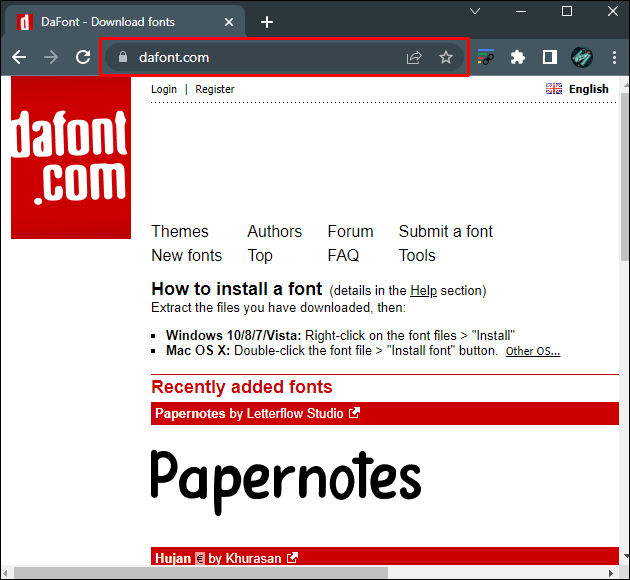 Utilisez les catégories ou la barre de recherche pour parcourir leurs fichiers disponibles.
Utilisez les catégories ou la barre de recherche pour parcourir leurs fichiers disponibles.
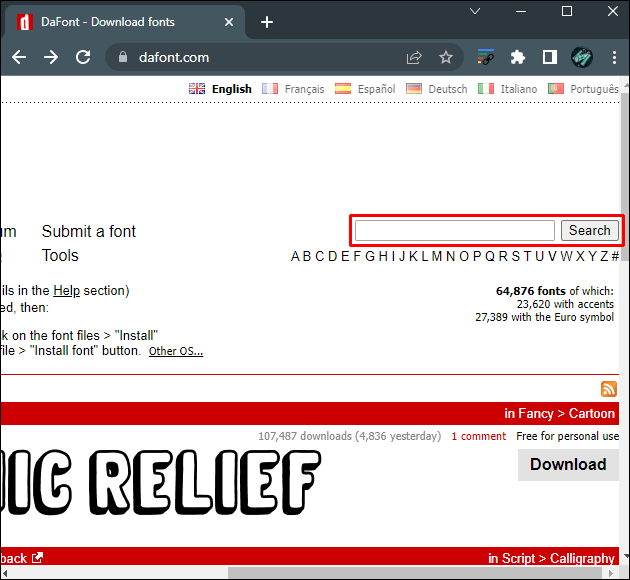 Cliquez sur le nom de la police pour voir un échantillon complet de la police.
Cliquez sur le nom de la police pour voir un échantillon complet de la police.
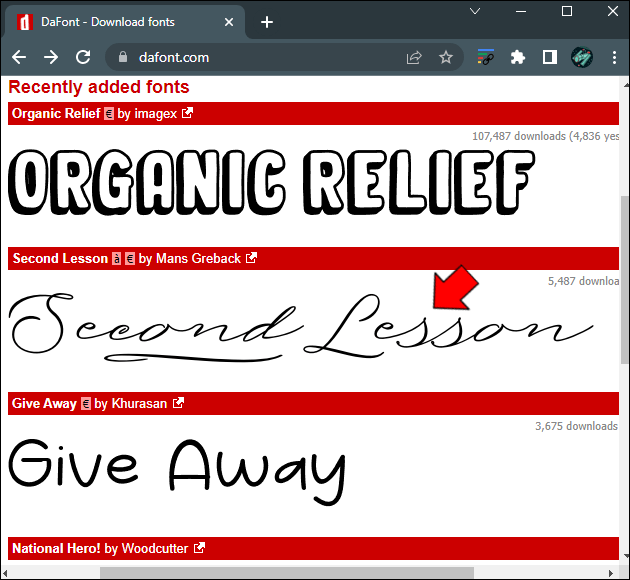 Cliquez sur télécharger sur le côté droit de l’écran pour télécharger le fichier.
Cliquez sur télécharger sur le côté droit de l’écran pour télécharger le fichier.
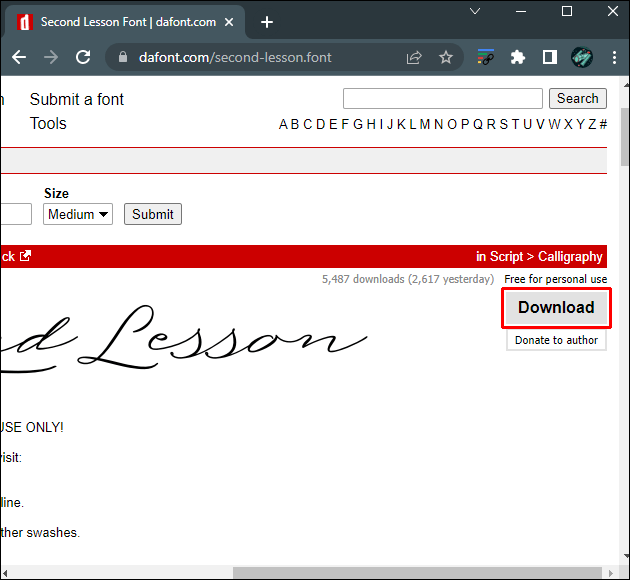 Enregistrez le fichier dans le répertoire de votre choix.
Enregistrez le fichier dans le répertoire de votre choix.
 Cliquez avec le bouton droit sur le répertoire et décompressez le fichier de police.
Cliquez avec le bouton droit sur le répertoire et décompressez le fichier de police.
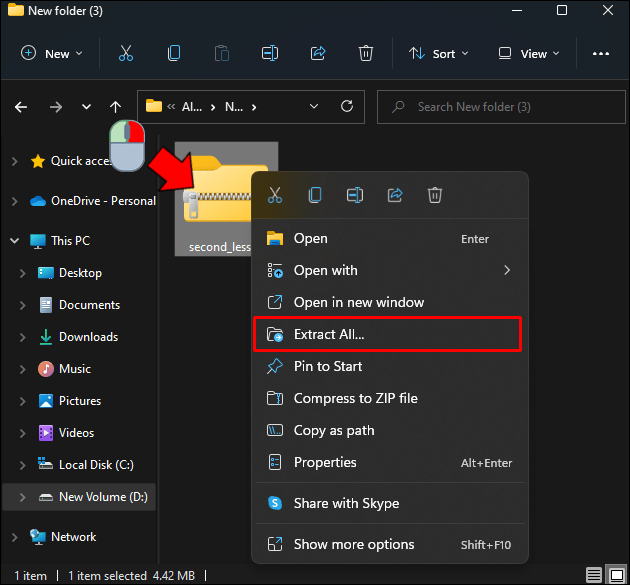 Faites un clic droit sur la police et choisissez Installer dans le menu.
Faites un clic droit sur la police et choisissez Installer dans le menu.
 Votre police devrait maintenant être installée sur votre système.
Votre police devrait maintenant être installée sur votre système.Une autre façon d’installer les fichiers de police
Si vous avez une collection de fichiers de polices .ttf ou true type et que vous souhaitez les installer en même temps, vous pouvez le faire via le menu Polices dans les paramètres Windows. Voir ci-dessous pour un guide facile:
Cliquez sur l’icône Windows dans votre barre des tâches.
 Cliquez sur paramètres dans le menu de gauche.
Cliquez sur paramètres dans le menu de gauche.
 Dans les options, choisissez Personnalisation.
Dans les options, choisissez Personnalisation.
 Cliquez sur Polices dans le menu de gauche.
Cliquez sur Polices dans le menu de gauche.
 Ouvrez le dossier dans lequel vous conservez les fichiers de police que vous souhaitez installer.
Ouvrez le dossier dans lequel vous conservez les fichiers de police que vous souhaitez installer.
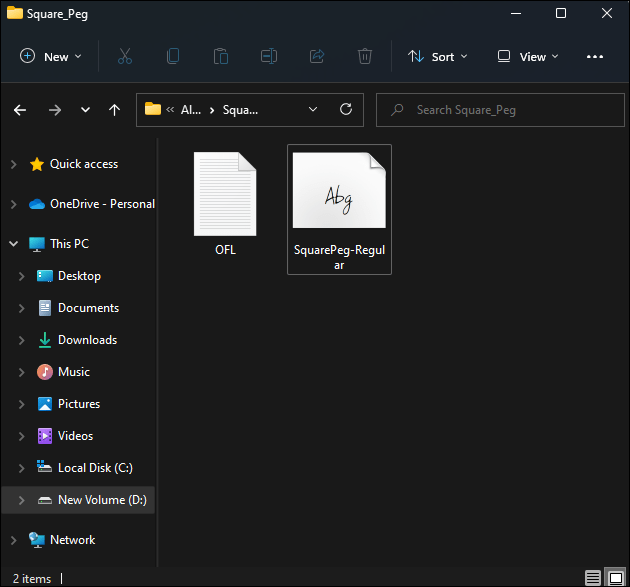 Mettez en surbrillance les fichiers et faites-les glisser et déposez-les dans la zone intitulée Glisser-déposer pour installer.
Mettez en surbrillance les fichiers et faites-les glisser et déposez-les dans la zone intitulée Glisser-déposer pour installer.
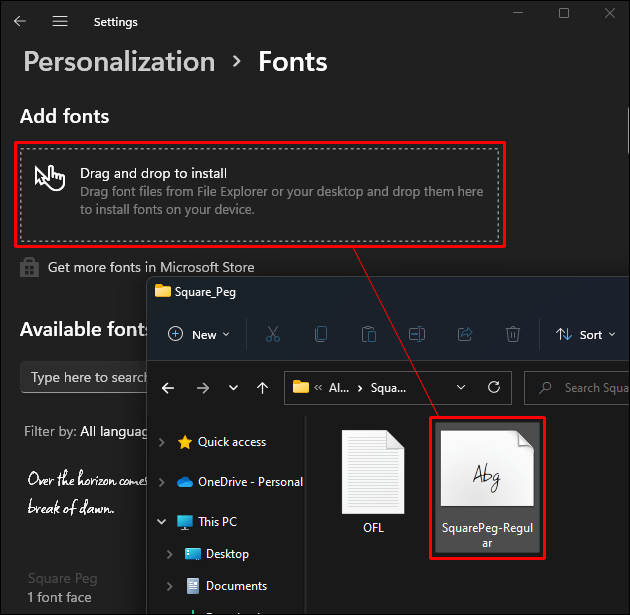 Les fichiers doivent afficher une petite icône COPY dans le coin inférieur gauche pour indiquer que vous pouvez correctement déposer les fichiers. S’il affiche une icône d’annulation rouge, déplacez votre souris jusqu’à ce qu’il affiche COPIER.
Les fichiers doivent afficher une petite icône COPY dans le coin inférieur gauche pour indiquer que vous pouvez correctement déposer les fichiers. S’il affiche une icône d’annulation rouge, déplacez votre souris jusqu’à ce qu’il affiche COPIER.
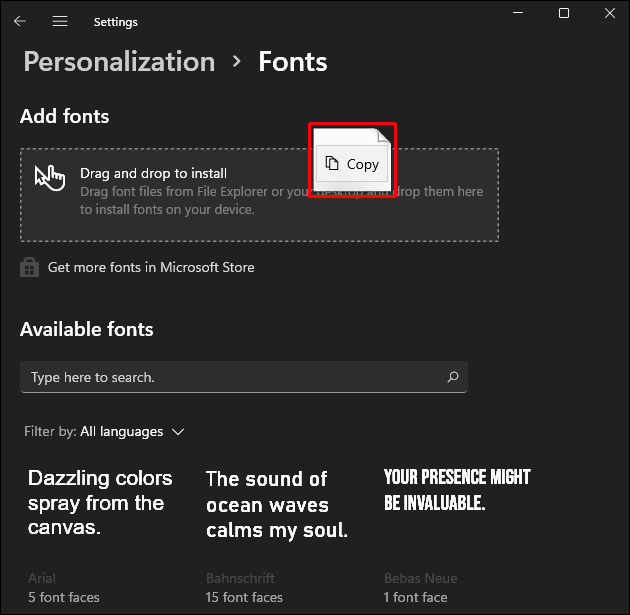 Attendez que les fichiers s’installent.Une fois correctement installées, les nouvelles polices seront visibles dans l’onglet Polices disponibles.
Attendez que les fichiers s’installent.Une fois correctement installées, les nouvelles polices seront visibles dans l’onglet Polices disponibles.Modifier l’ambiance d’un document
L’utilisation de polices alternatives est un moyen facile de modifier l’ambiance du document, que vous souhaitiez opter pour une ambiance décontractée ou présenter une aura de professionnalisme. Savoir où Windows stocke ses fichiers de polices vous donne une idée du type de polices dont vous disposez.
Connaissez-vous d’autres répertoires dans lesquels Windows stocke ses fichiers de polices ? N’hésitez pas à partager vos réflexions dans la section des commentaires ci-dessous.